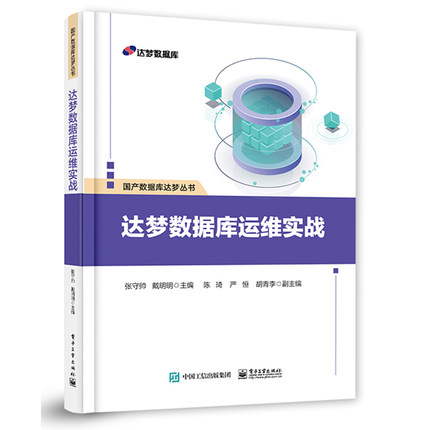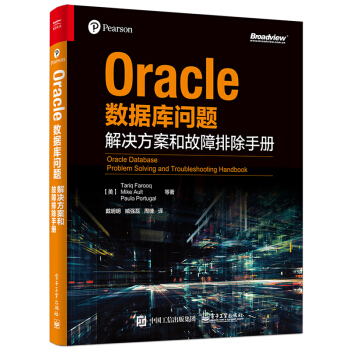系统要求
Linux下Oracle数据库安装的最低服务器配置要求:
| 系统要求 | 说明 |
|---|---|
| 内存 | Database:至少少1G,建议大小8G。 |
| Grid:至少8G。 | |
| 临时空间 | /tmp目录中至少有1 GB的空间 |
| Swap空间 | 1 GB~2 GB:内存的1.5倍 |
| 2 GB~16 GB:与内存相同 | |
| 超过16 GB:16 GB | |
| 注意:如果为Linux服务器启用HugePages,则应在计算交换空间之前从可用内存中扣除分配给HugePages的内存。 | |
| Oracle软件的最小本地磁盘存储空间 | 对于Linux x86-64: |
| 对于独立服务器安装,Oracle Grid Infrastructure至少为6.8 GB。 | |
| Oracle数据库企业版至少7.5 GB。 |
检查和配置Oracle数据库的服务器硬件
1)检查物理内存大小:
[root@host1 ~]# grep MemTotal /proc/meminfo
MemTotal: 3882124 kB
2)检查交换空间的大小:
[root@host1 ~]# grep SwapTotal /proc/meminfo
SwapTotal: 4194300 kB
3)检查/tmp目录大小:
[root@host1 ~]# df -h /tmp
Filesystem Size Used Avail Use% Mounted on
/dev/mapper/rhel_host1-root 46G 22G 25G 47% /
如果/ tmp目录中的可用空间小于所需的可用空间,请完成以下步骤之一:
从/ tmp目录中删除不需要的文件以满足磁盘空间要求。
设置Oracle用户的环境时,还要将TMP和TMPDIR环境变量设置为要使用的目录而不是/tmp。
4)检查系统上的可用内存和磁盘交换空大小:
[root@host1 ~]# free
total used free shared buff/cache available
Mem: 3882124 1249092 307064 1217640 2325968 1141792
Swap: 4194300 33592 4160708
5)确定系统架构:
[root@host1 ~]# uname -m
x86_64
验证处理器架构是否与要安装的Oracle软件版本匹配。如果没有看到预期的输出,则无法在此系统上安装该软件。
6)验证是否正确安装了足够大小的共享内存(/dev /shm):
[root@host1 ~]# df -h /dev/shm
Filesystem Size Used Avail Use% Mounted on
tmpfs 1.9G 1.2G 712M 63% /dev/shm
df-h命令显示挂载/dev/shm的文件系统,并以GB显示共享内存的总大小和可用大小。
配置安装环境
通过Oracle的RPM包来配置操作系统
如果你的操作系统是Oracle Linux或者RedHat Linux,那么你可以通过Oracle RPM包来完成绝大部分的操作系统的配置Oracle Linux 6和Oracle Linux 7有该RPM包。
挂载Oracle Linux 6和Oracle Linux 7镜像执行:
/#yum install oracle-database-preinstall-18c
或者下载rpm包手动安装例如Oracle Linux 7包是oracle-database-preinstall-18c-1.0-4.el7.x86_64.rpm。
Oracle Linux自动创建标准(非角色分配)Oracle安装所有者和组,并根据Oracle安装的要求设置其他内核配置设置。
检查RPM日志文件以查看系统配置更改。例如,在Oracle Linux 7上:
/var/log/oracle-database-preinstall-18c/backup/timestamp/orakernel.log
手动配置:
配置本地yum源
[root@host1 yum.repos.d]# cat cndba.repo
[www.cndba.cn]
name=CNDBA.CN YUM Server
baseurl=file:///mnt
gpgcheck=0
enabled=1
挂载镜像
[root@host1 yum.repos.d]# mount -t auto -o ro /dev/cdrom /mnt/
[root@host1 yum.repos.d]# yum clean all
Loaded plugins: langpacks, product-id, search-disabled-repos, subscription-manager
This system is not registered to Red Hat Subscription Management. You can use subscription-manager to register.
Cleaning repos: www.cndba.cn
Cleaning up everything
配置/etc/hosts
[root@host1 ~]# vim /etc/hosts
192.168.1.51 cndba
安装操作系统必备的软件包
yum install binutils gcc gcc-c++ compat-libstdc++-33 glibc glibc.i686 glibc-devel ksh libgcc.i686 libstdc++-devel libaio libaio.i686 libaio-devel libaio-devel.i686 libXtst libXtst.i686 libX11 libX11.i686 libXau libXau.i686 libxcb libxcb.i686 libXi libXi.i686 make sysstat compat-libcap1 –y
compat-libstdc 镜像文件没有需要手动安装
[root@host1 software]# rpm -ivh compat-libstdc++-33-3.2.3-72.el7.x86_64.rpm
warning: compat-libstdc++-33-3.2.3-72.el7.x86_64.rpm: Header V3 RSA/SHA256 Signature, key ID f4a80eb5: NOKEY
Preparing... ################################# [100%]
Updating / installing...
1:compat-libstdc++-33-3.2.3-72.el7 ################################# [100%]
配置Linux的系统参数
配置Linux的内核参数
[root@host1 ~]# vim /etc/sysctl.conf
添加以下内容
fs.aio-max-nr = 1048576
fs.file-max = 6815744
kernel.shmall = 2097152
kernel.shmmax = 4294967295
kernel.shmmni = 4096
kernel.sem = 250 32000 100 128
net.ipv4.ip_local_port_range = 9000 65500
net.core.rmem_default = 262144
net.core.rmem_max = 4194304
net.core.wmem_default = 262144
net.core.wmem_max = 1048576
shmall大于或等于shmmax的值,以页为单位。shmmax物理内存大小的一半(以字节为单位)
用root用户执行sysctl -p 使修改生效。
[root@cndba ~]# sysctl -p
fs.aio-max-nr = 1048576
fs.file-max = 6815744
kernel.shmall = 2097152
kernel.shmmax = 4294967295
kernel.shmmni = 4096
kernel.sem = 250 32000 100 128
net.ipv4.ip_local_port_range = 9000 65500
net.core.rmem_default = 262144
net.core.rmem_max = 4194304
net.core.wmem_default = 262144
net.core.wmem_max = 1048576
设置 Oracle 用户的 Shell 限制
[root@host1 ~]# vim /etc/security/limits.conf
添加以下内容
oracle soft nproc 2047
oracle hard nproc 16384
oracle soft nofile 1024
oracle hard nofile 65536
oracle soft stack 10240
oracle hard stack 32768
oracle soft memlock 3145728
oracle hard memlock 3145728
注意:
limits.conf 文件发生更改时,这些更改立即生效。但是,如果 Oracle 用户已登录,
则这些更改将在注销这些用户并重新登录之后生效。必须先完成此操作,然后再使用这些帐户进行安装。
设置PAM
确保加载了最新版本的 PAM,然后在 /etc/pam.d/login 文件中添加或编辑以下行:
[root@host1 ~]# vim /etc/pam.d/login
添加以下内容
session required pam_limits.so
关闭防火墙/SELINUX
关闭防火墙
[root@host1 ~]# systemctl stop firewalld
[root@host1 ~]# systemctl disable firewalld
Removed symlink /etc/systemd/system/dbus-org.fedoraproject.FirewallD1.service.
Removed symlink /etc/systemd/system/basic.target.wants/firewalld.service.
关闭SELINUX
[root@host1 ~]# vi /etc/selinux/config
[root@host1 ~]# cat /etc/selinux/config
# This file controls the state of SELinux on the system.
# SELINUX= can take one of these three values:
# enforcing - SELinux security policy is enforced.
# permissive - SELinux prints warnings instead of enforcing.
# disabled - No SELinux policy is loaded.
SELINUX=disabled
# SELINUXTYPE= can take one of three two values:
# targeted - Targeted processes are protected,
# minimum - Modification of targeted policy. Only selected processes are protected.
# mls - Multi Level Security protection.
SELINUXTYPE=targeted
创建用户和组
[root@host1 ~]# /usr/sbin/groupadd -g 54321 oinstall
[root@host1 ~]# /usr/sbin/groupadd -g 54322 dba
[root@host1 ~]# /usr/sbin/groupadd -g 54323 oper
[root@host1 ~]# /usr/sbin/useradd -u 54321 -g oinstall -G dba,oper oracle
[root@host1 software]# passwd oracle
然后,可以使用ID命令验证要使用的Oracle安装所有者是否将Oracle Inventory组作为其主要组。例如:
[oracle@cndba ~]$ id oracle
uid=54321(oracle) gid=54321(oinstall) groups=54321(oinstall),54322(dba),54323(oper)
创建目录
创建Oracle Home
[root@host1 ~]# mkdir -p /u01/app/oracle/product/18.1.0/dbhome_1
[root@host1 ~]# chown -R oracle:oinstall /u01
[root@host1 ~]# chmod -R 775 /u01/
设置环境变量
切换到oracle用户下执行vim .bash_profile编辑.bash_profile文件添加以下内容:
[oracle@cndba ~]$ vim .bash_profile
ORACLE_SID=cndba;export ORACLE_SID
ORACLE_UNQNAME=cndba;export ORACLE_UNQNAME
JAVA_HOME=/usr/local/java; export JAVA_HOME
ORACLE_BASE=/u01/app/oracle; export ORACLE_BASE
ORACLE_HOME=$ORACLE_BASE/product/18.1.0/dbhome_1; export ORACLE_HOME
ORACLE_TERM=xterm; export ORACLE_TERM
NLS_DATE_FORMAT="YYYY:MM:DDHH24:MI:SS"; export NLS_DATE_FORMAT
#NLS_LANG=american_america.ZHS16GBK; export NLS_LANG
export NLS_LANG=AMERICAN_AMERICA.UTF8
TNS_ADMIN=$ORACLE_HOME/network/admin; export TNS_ADMIN
ORA_NLS11=$ORACLE_HOME/nls/data; export ORA_NLS11
PATH=.:${JAVA_HOME}/bin:${PATH}:$HOME/bin:$ORACLE_HOME/bin:$ORA_CRS_HOME/bin
PATH=${PATH}:/usr/bin:/bin:/usr/bin/X11:/usr/local/bin
export PATH
LD_LIBRARY_PATH=$ORACLE_HOME/lib
LD_LIBRARY_PATH=${LD_LIBRARY_PATH}:$ORACLE_HOME/oracm/lib
LD_LIBRARY_PATH=${LD_LIBRARY_PATH}:/lib:/usr/lib:/usr/local/lib
export LD_LIBRARY_PATH
CLASSPATH=$ORACLE_HOME/JRE
CLASSPATH=${CLASSPATH}:$ORACLE_HOME/jlib
CLASSPATH=${CLASSPATH}:$ORACLE_HOME/rdbms/jlib
CLASSPATH=${CLASSPATH}:$ORACLE_HOME/network/jlib
export CLASSPATH
THREADS_FLAG=native; export THREADS_FLAG
export TEMP=/tmp
export TMPDIR=/tmp
umask 022
使设置的环境变量生效
[oracle@cndba ~]$ source .bash_profile
执行安装
将安装文件解压到Oracle Home下,这里和Oracle 18c之前的版本不同,之前的版本解压的安装文件可以在任何位置,Oracle 解压的安装文件必须在Oracle Home下。因为仅从Oracle home运行runInstaller命令。不要从任何其他位置运行runInstaller。
[root@host1 software]# chown oracle:oinstall LINUX.X64_180000_db_home.zip
[root@host1 software]# su - oracle
[oracle@cndba software]$ ll
total 4457668
-rw-r--r--. 1 oracle oinstall 4564649047 Jul 30 10:14 LINUX.X64_180000_db_home.zip
[oracle@cndba software]$ unzip -d /u01/app/oracle/product/18.1.0/dbhome_1/ LINUX.X64_180000_db_home.zip
切换到Oracle用户进去Oracle Home目录执行./runInstaller安装Oracle 18c数据库软件
[oracle@cndba dbhome_1]$ cd /u01/app/oracle/product/18.1.0/dbhome_1/
[oracle@cndba dbhome_1]$ ./runInstaller
选择仅安装类型
这里选择安装数据库软件,软件安装成功之后在通过执行DBCA命令创建数据库,如果选择第一个则数据库会一起被创建。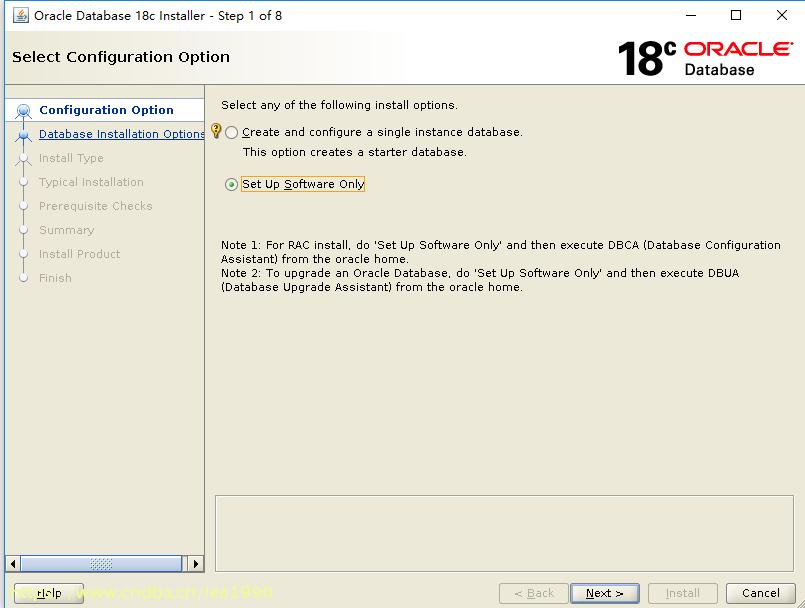
选择安装数据库类型
这里选择安装单实例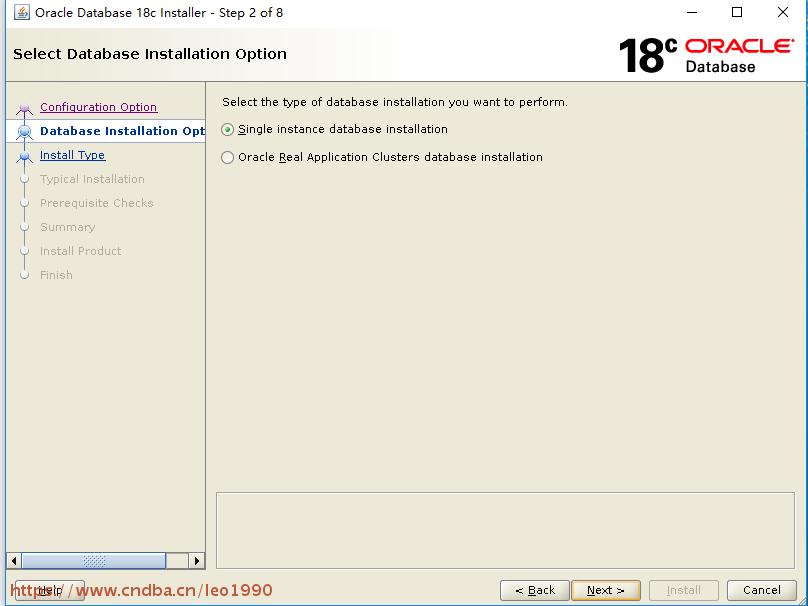
选择数据库版本
选择企业版
Oracle 软件安装位置
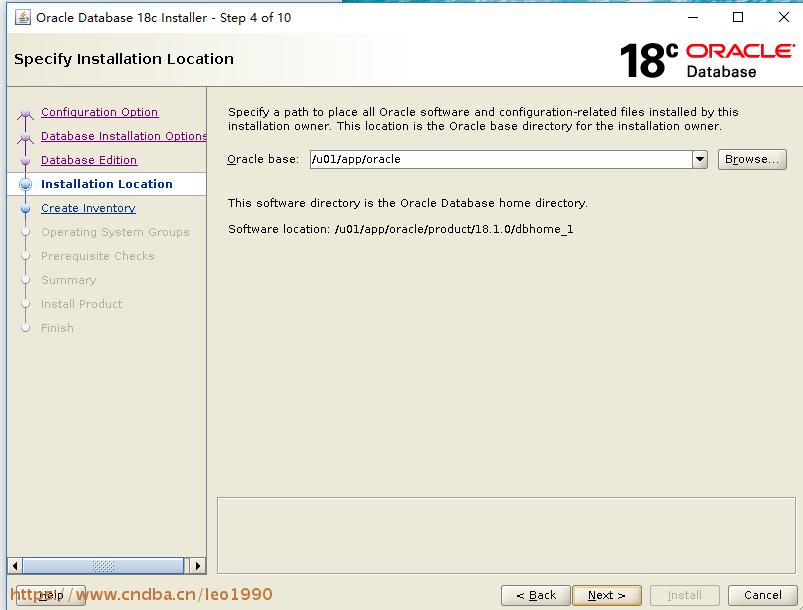
创建Inventory
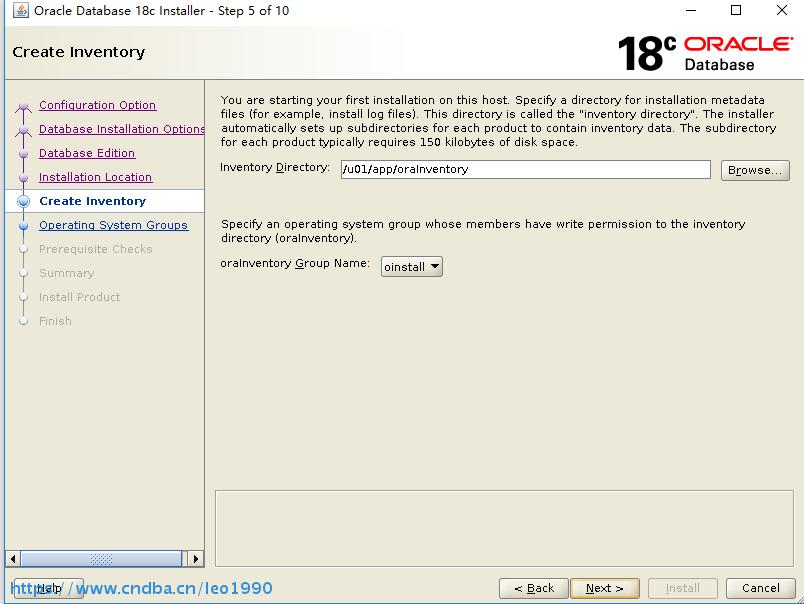
操作系统权限组
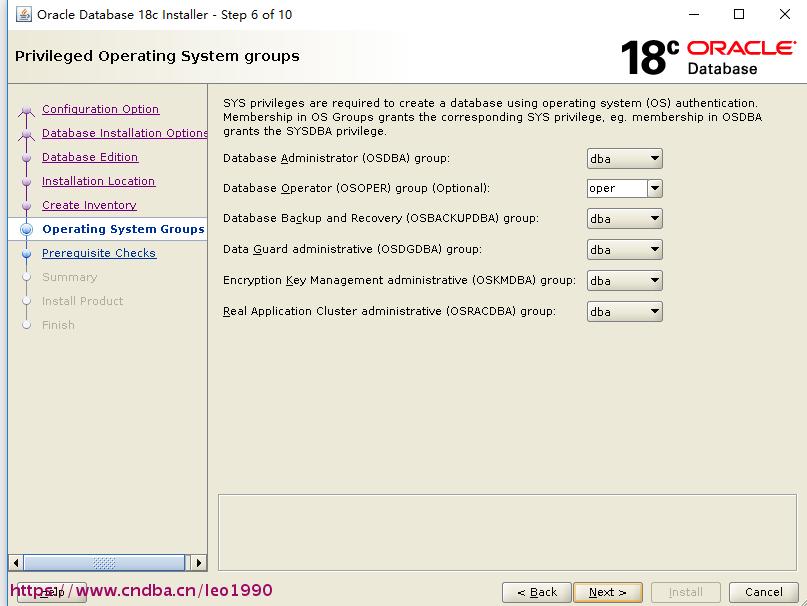
执行先决条件检查
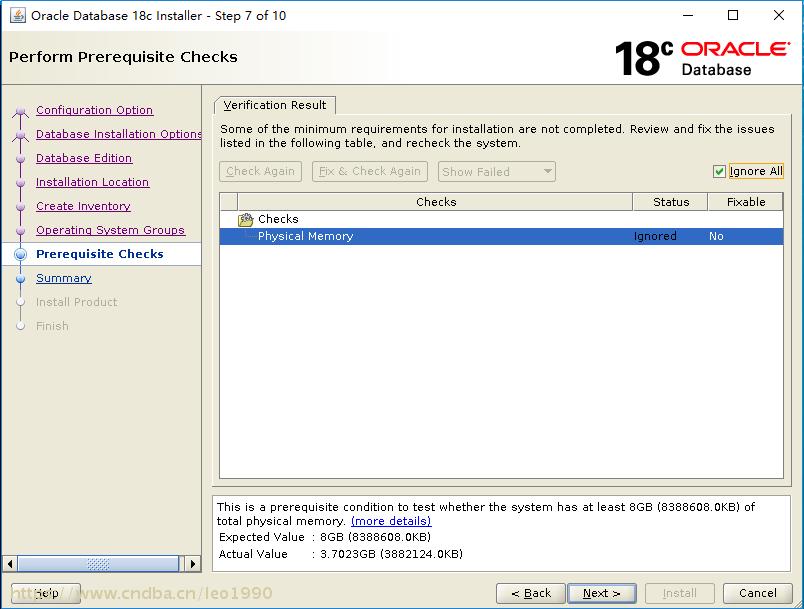
根据提示信息可以发现Oracle 建议使用8G内存,当前只有4G,忽略继续下一步。
执行安装

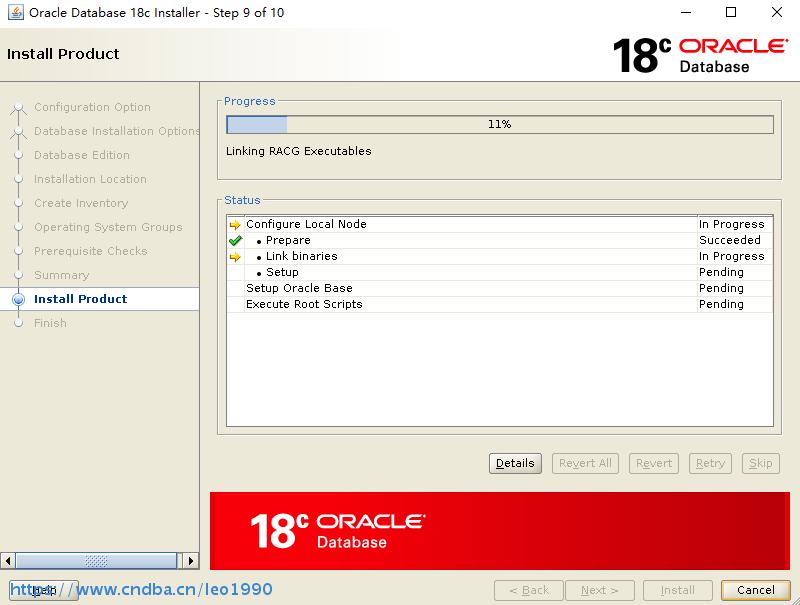
在操作系统root用户下执行以下两个脚本
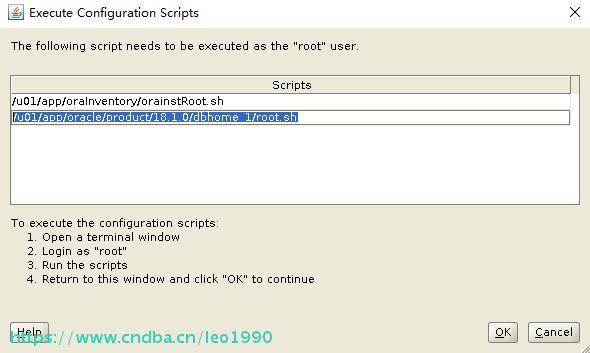
[root@host1 ~]# /u01/app/oraInventory/orainstRoot.sh
Changing permissions of /u01/app/oraInventory.
Adding read,write permissions for group.
Removing read,write,execute permissions for world.
Changing groupname of /u01/app/oraInventory to oinstall.
The execution of the script is complete.
[root@host1 ~]# /u01/app/oracle/product/18.1.0/dbhome_1/root.sh
Performing root user operation.
The following environment variables are set as:
ORACLE_OWNER= oracle
ORACLE_HOME= /u01/app/oracle/product/18.1.0/dbhome_1
Enter the full pathname of the local bin directory: [/usr/local/bin]:
Copying dbhome to /usr/local/bin ...
Copying oraenv to /usr/local/bin ...
Copying coraenv to /usr/local/bin ...
Creating /etc/oratab file...
Entries will be added to the /etc/oratab file as needed by
Database Configuration Assistant when a database is created
Finished running generic part of root script.
Now product-specific root actions will be performed.
Do you want to setup Oracle Trace File Analyzer (TFA) now ? yes|[no] :
yes
Installing Oracle Trace File Analyzer (TFA).
Log File: /u01/app/oracle/product/18.1.0/dbhome_1/install/root_cndba_2018-07-30_12-58-38-721171897.log
Finished installing Oracle Trace File Analyzer (TFA)
安装成功退出即可。
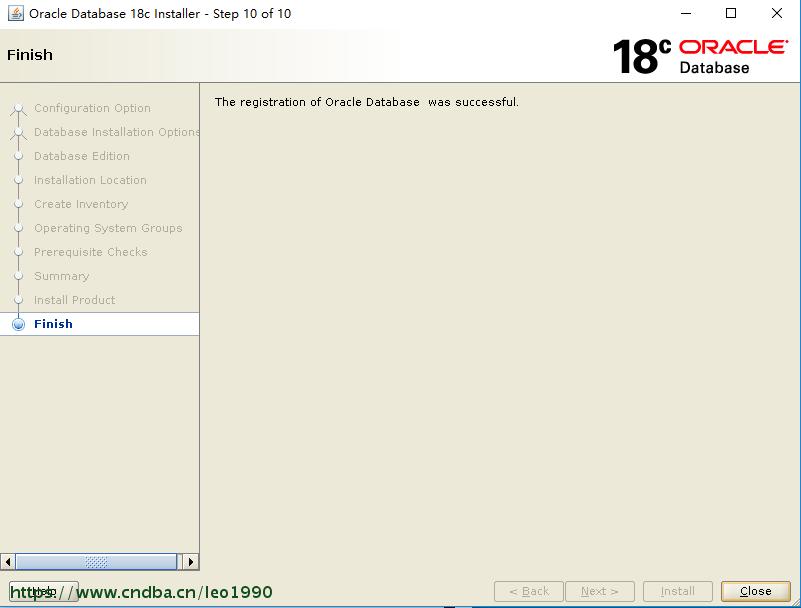
DBCA数据库创建
执行DBCA命令创建数据库
在Oracle用户下执行DBCA命令创建数据库
[oracle@cndba dbhome_1]$ dbca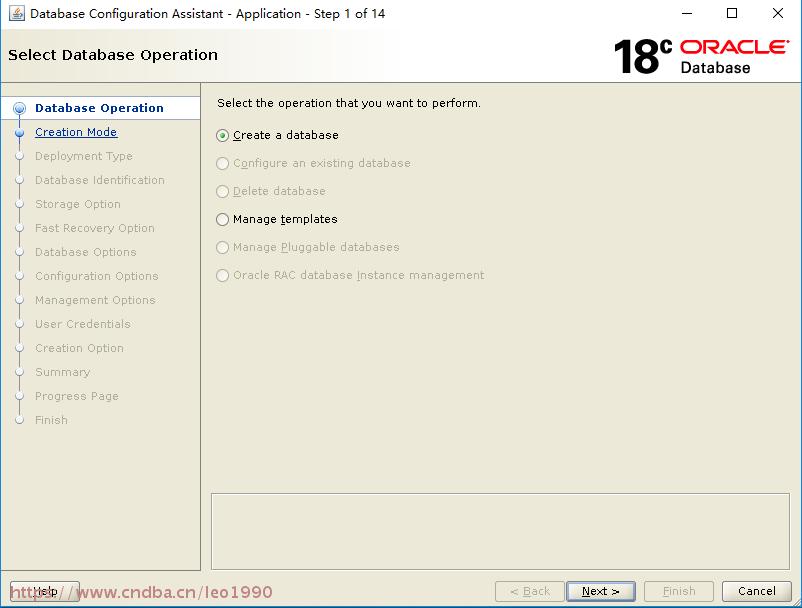
第一次安装的时候只能选择上面两项,如果已经创建数据库,则Delete database选择可以选择执行删除数据库。
选择数据库创建方式
选择高级配置,很多选项可以自定义。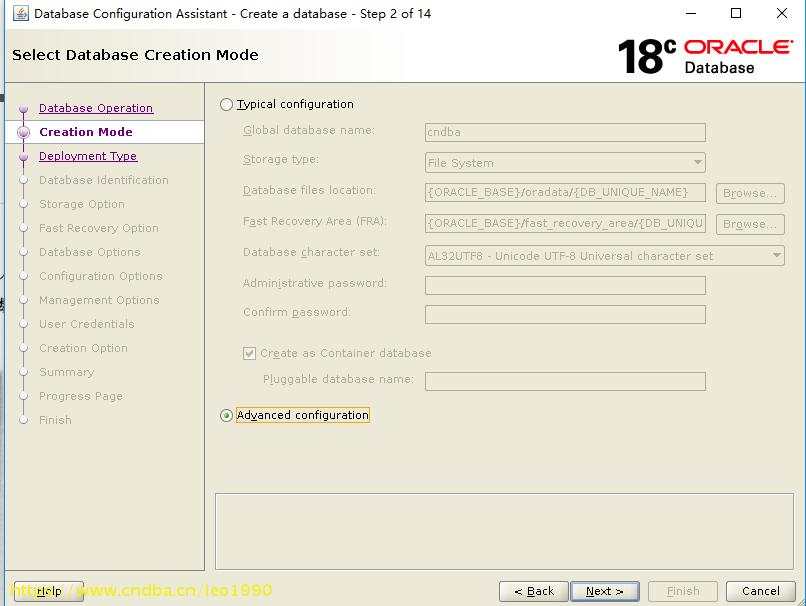
选择数据库开发类型
选择一般用途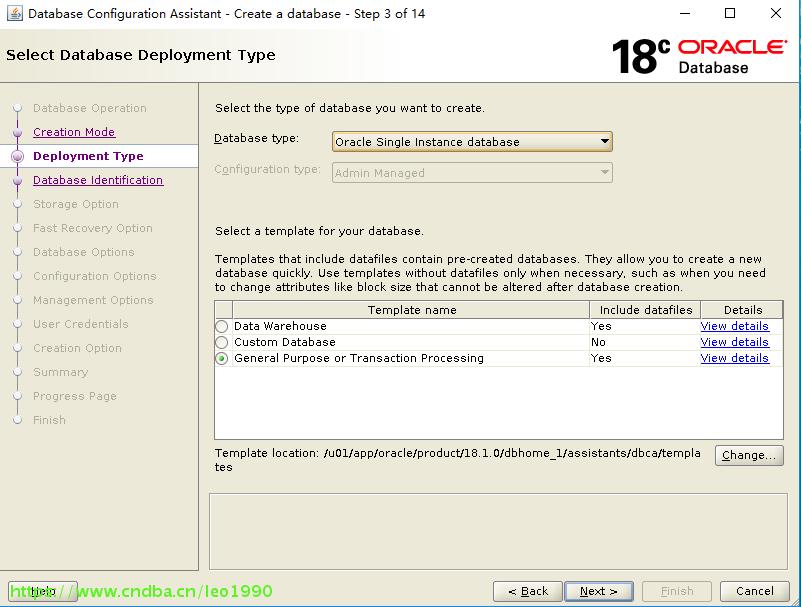
指定数据库标识
这里可以选择创建CDB数据库,可以选择创建空CDB或者可以选择创建CDB和一个或多个PDB并输入PDB名称。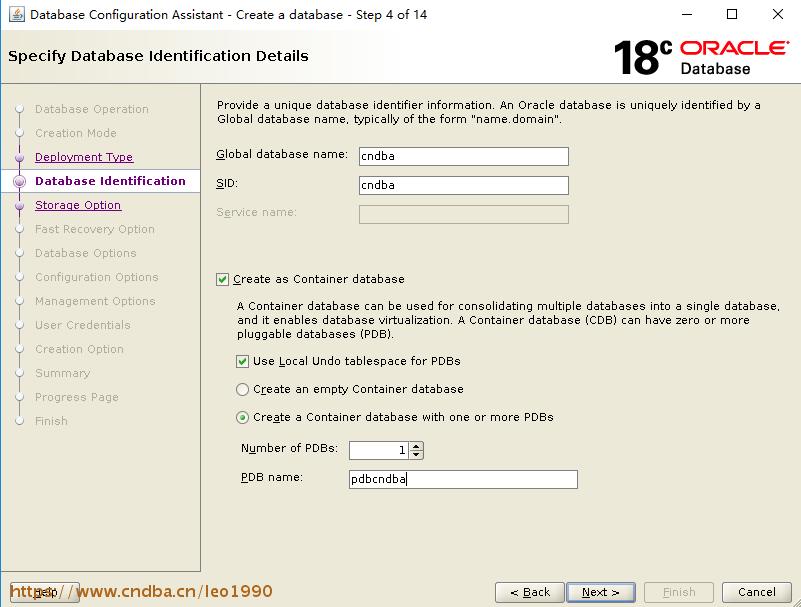
指定数据文件存放位置
因为这里单实例所以放在本地文件系统。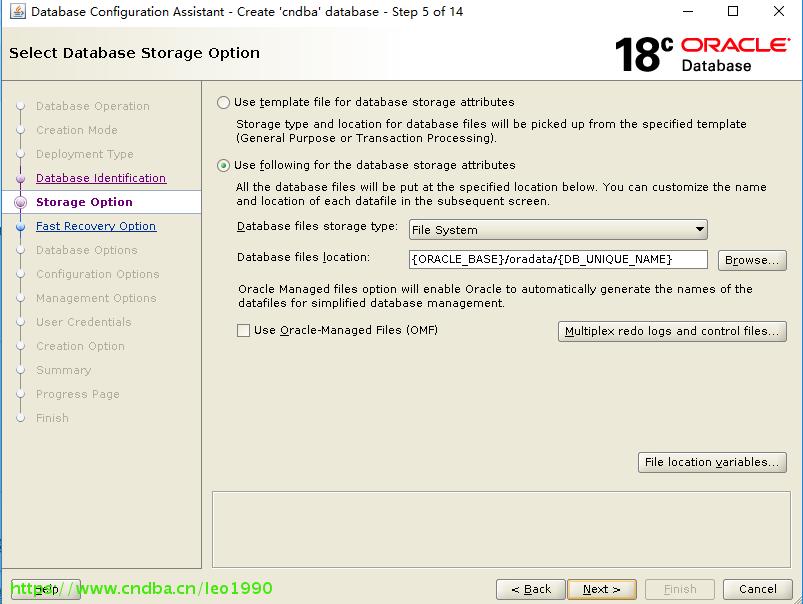
选择闪回区选项
指定闪回区位置及大小及是否开启归档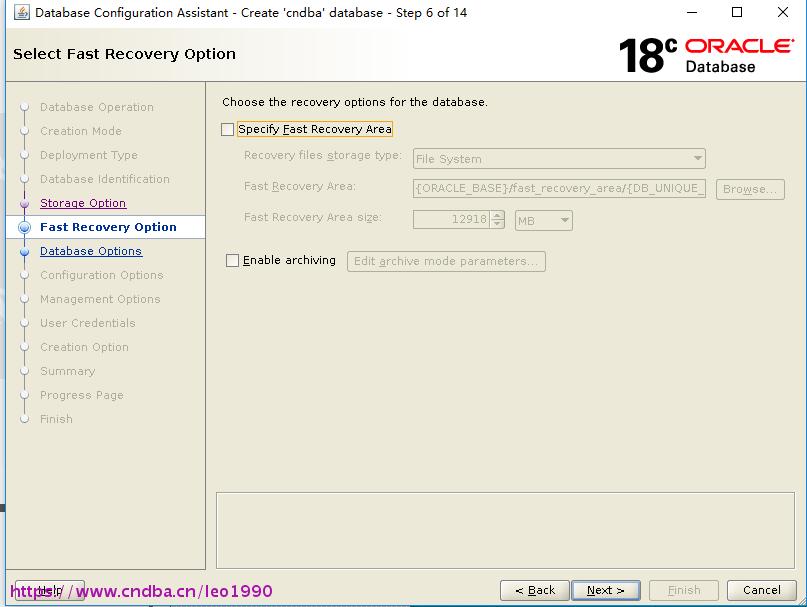
选择网络配置
这里如果选择创建新的监听,则数据库会自动创建个新监听。不用创建完数据库在用netca手动创建监听。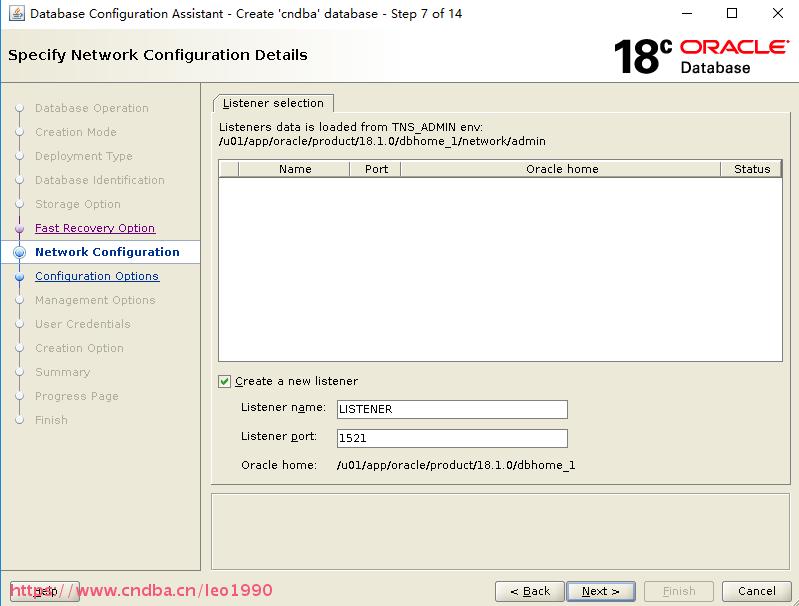
选择Oracle Data Vault 配置选项
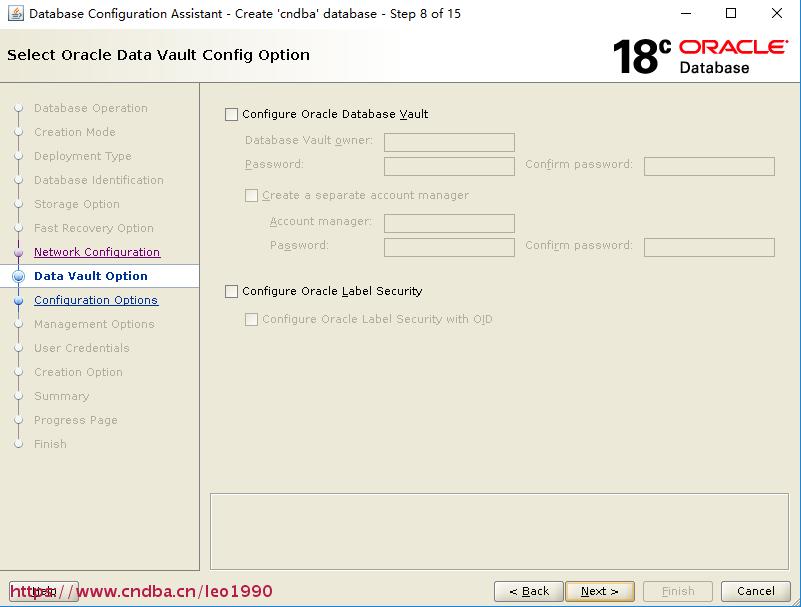
配置内存进程字符集等选项
配置内存大小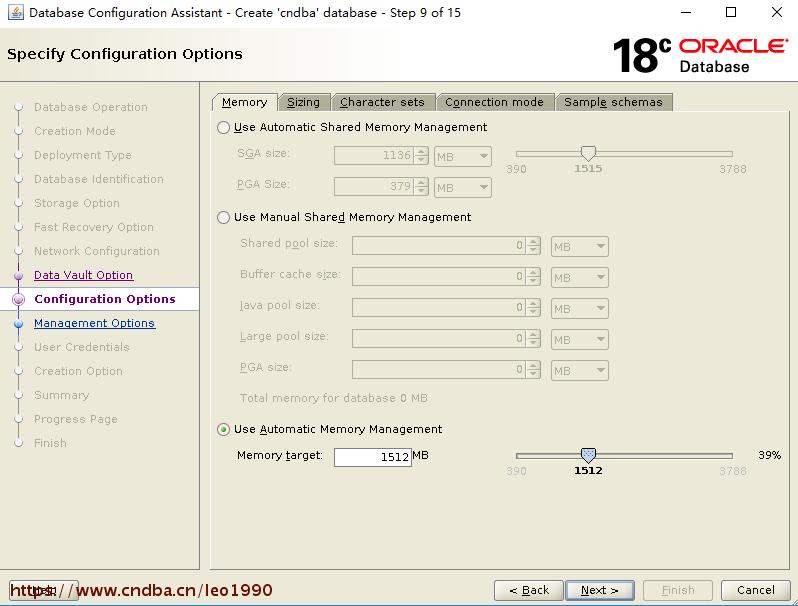
在典型安装期间,使用Oracle Database Configuration Assistant(DBCA)创建数据库,并启用自动内存管理。如果选择“高级安装”,则可以手动指定内存分配,也可以启用自动内存管理。
如果数据库实例的总物理内存大于4 GB,则在数据库安装和创建期间无法选择Oracle自动内存管理选项。而是使用自动共享内存管理。自动共享内存管理可根据需要自动在各种组件之间分配可用内存,从而允许系统最大限度地使用所有可用的SGA内存。
通过自动内存管理,Oracle数据库实例可以自动为你管理和调整内存。通过自动内存管理,可以选择memory target,,实例会自动在系统全局区域(SGA)和实例程序全局区域(实例PGA)之间分配内存。随着内存需求的变化,实例会动态地在SGA和实例PGA之间重新分配内存。
可以在数据库安装期间或之后启用自动内存管理。安装后启用自动内存管理涉及关闭并重新启动数据库。
注意:
默认情况下,在具有4 GB以上内存的节点上执行典型安装时,将禁用自动内存管理。
配置进程数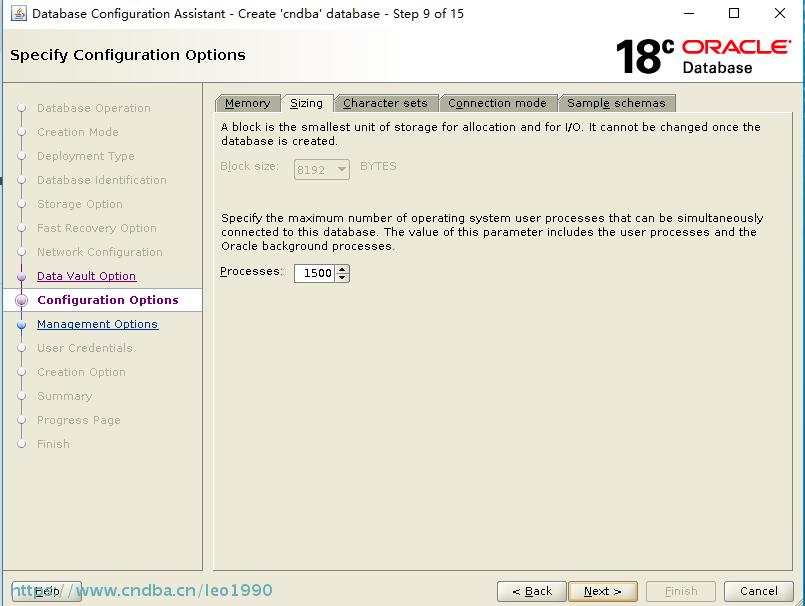
配置字符集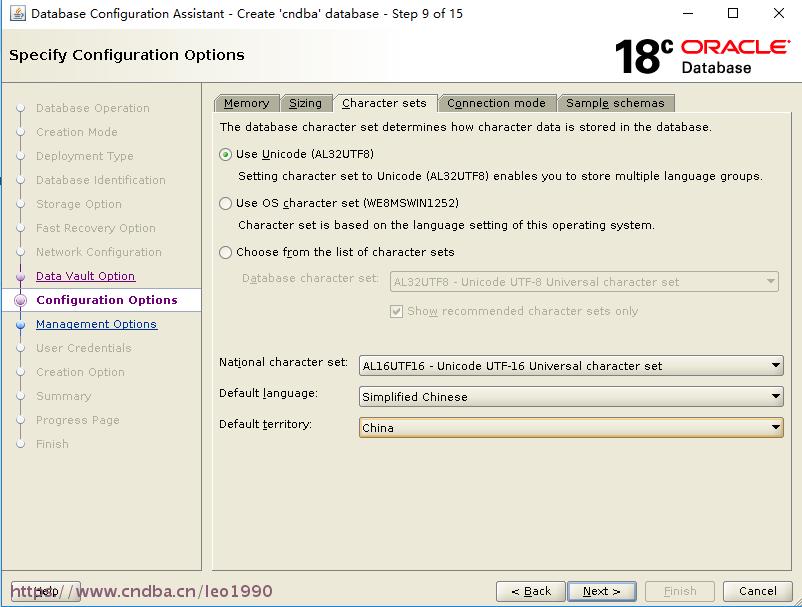
当根的字符集是AL32UTF8时,插入(plugged into)CDB或克隆的PDB可以具有与根不同的字符集。从CDB seed创建的PDB从其继承AL32UTF8,但可以将PDB迁移到其他字符集。
当根的字符集不是AL32UTF8时,CDB中的所有PDB都使用root的字符集。
Oracle建议CDB数据库字符集使用AL32UTF8,CDB国家字符集使用AL16UTF16,因为它们提供了最大的灵活性。
为CDB选择数据库字符集时,必须考虑要合并(插入)到此CDB的数据库的当前字符集。
配置连接模式
此处选择专用服务器模式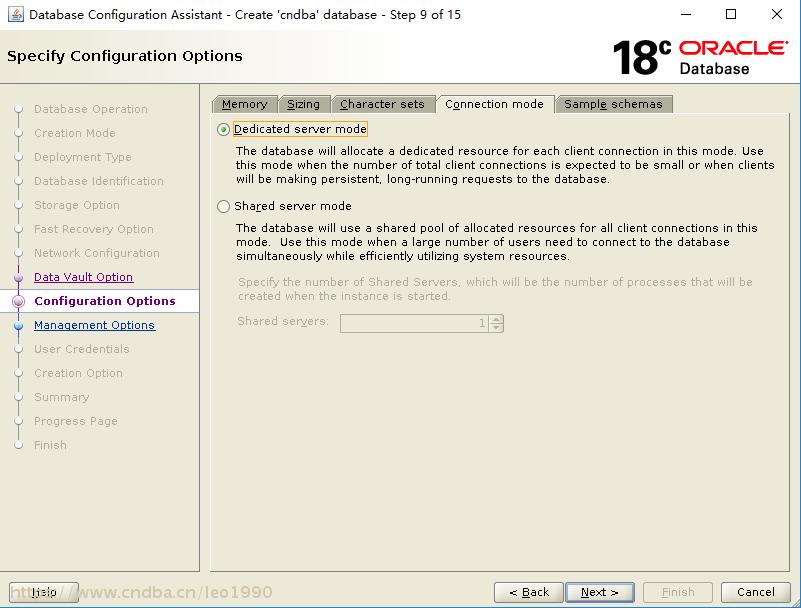
是否开启EM
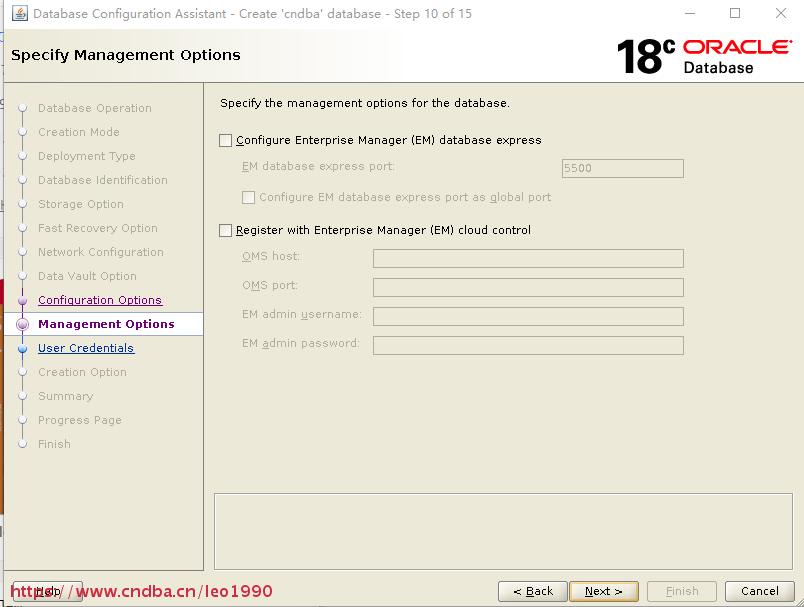
配置管理用户密码
这里为管理用户设置统一密码,因为密码简单所以提示以下信息。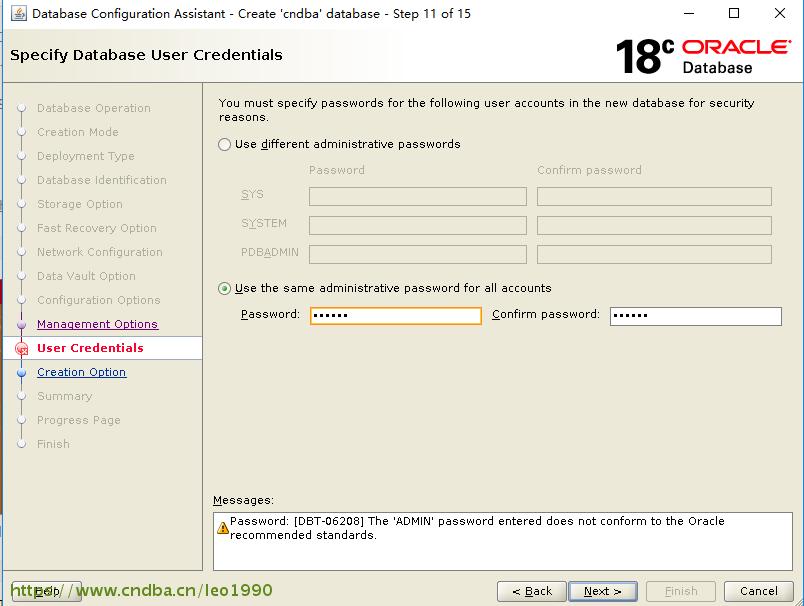
选择创建数据库选项
选择创建数据库
创建数据库
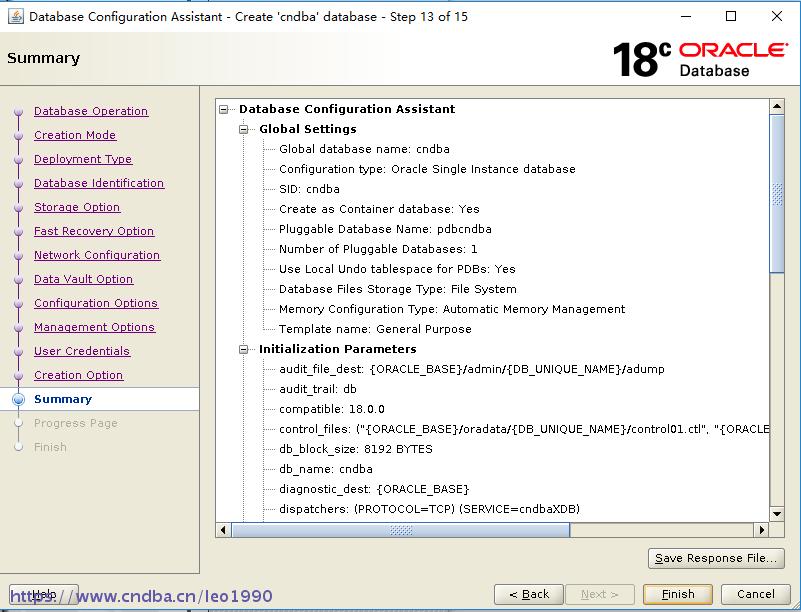
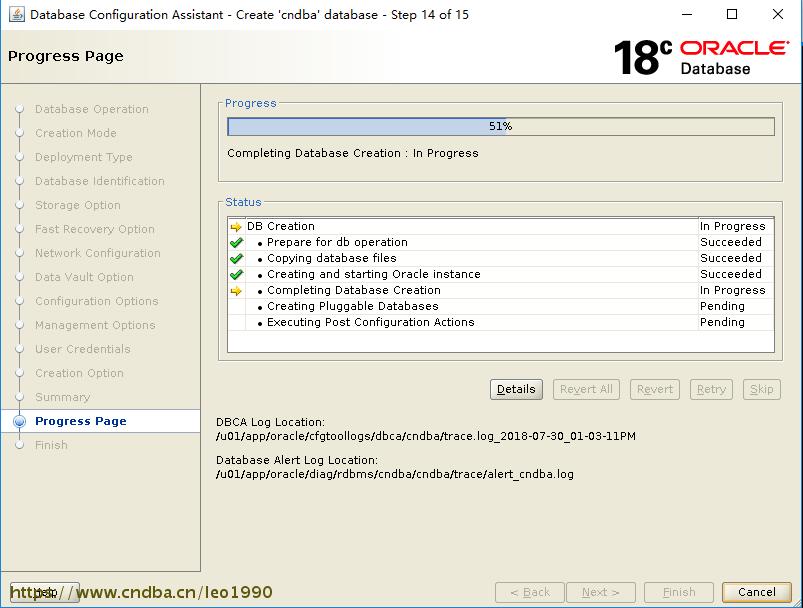
数据库创建成功
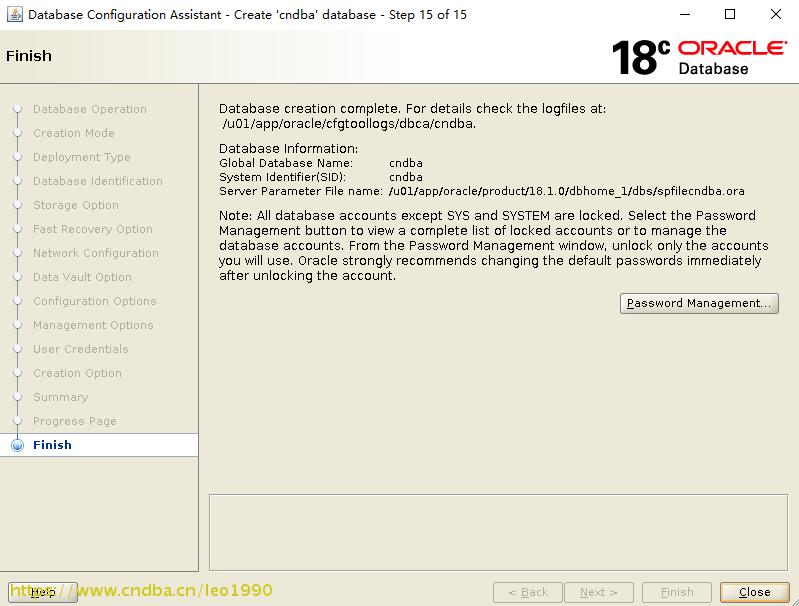
版权声明:本文为博主原创文章,未经博主允许不得转载。